Hosting w chmurze stał się o wiele bardziej powszechny. Ta usługa obsługuje Twoją witrynę na wielu serwerach wirtualnych, co może zwiększyć wydajność i czas pracy bez przestojów. Możesz zapytać, jak hostować swoją witrynę WordPress w Amazon Web Services (AWS), który jest jednym z głównych dostawców usług przetwarzania w chmurze. Dobrą wiadomością jest to, że przygotowaliśmy przewodnik, który pomoże Ci zacząć.
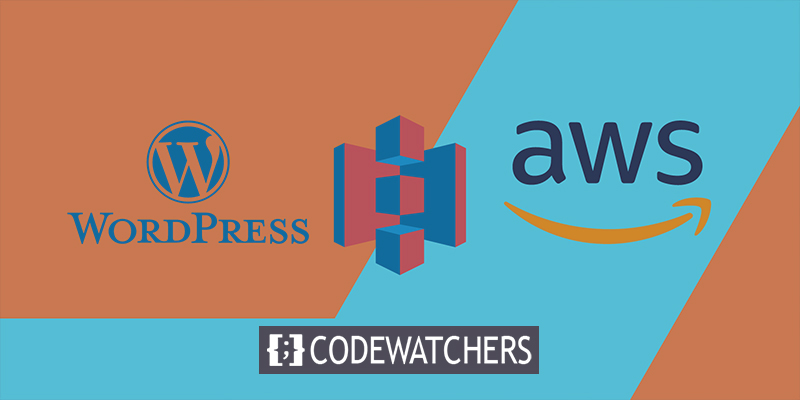
W tym poście przyjrzymy się hostingowi Amazon Web Services (AWS) i jego działaniu. Korzystając z Lightsail i Cloudways skonfigurujemy hosting AWS WordPress. Przejdźmy do tego, czy we?
Co to jest hosting usług internetowych Amazon (AWS)?
Jeśli chodzi o przetwarzanie w chmurze, nikt nie robi tego lepiej niż Amazon Web Services (AWS) . Zapewnia różnorodne usługi, w tym hosting w chmurze i przechowywanie danych.
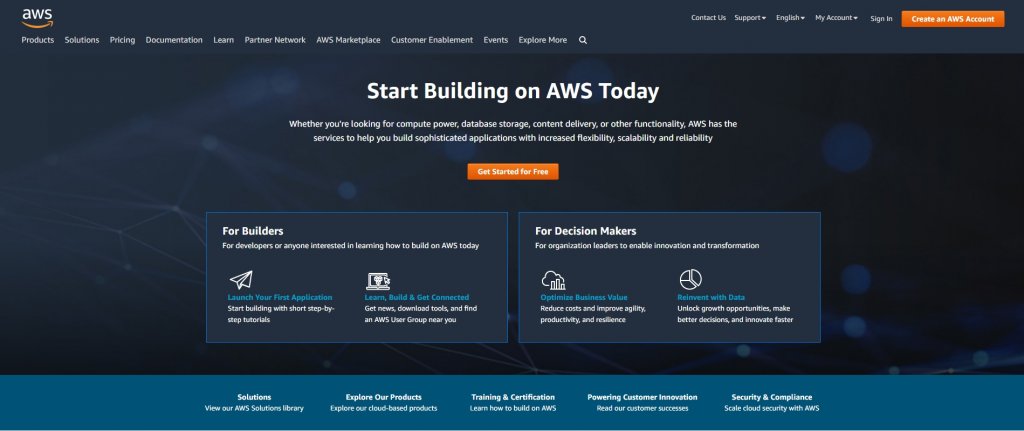
Najpopularniejsza jest usługa hostingu w chmurze AWS. Obecnie posiada udział w rynku wynoszący 33%. To sprawia, że jest bardziej popularny niż Google Cloud Hosting, który jest jego najbliższym rywalem.
Twórz niesamowite strony internetowe
Z najlepszym darmowym kreatorem stron Elementor
Zacząć terazWitryny internetowe wszystkich rozmiarów mogą korzystać z hostingu AWS, który jest skalowalny i opłacalny. Może obsługiwać WordPress, Drupal, Joomla i wiele innych popularnych aplikacji internetowych.
Amazon Web Services (AWS) pobiera opłaty tylko za to, z czego korzystasz. To nic nie kosztuje z góry i możesz płacić na bieżąco lub pozostać przy stałej miesięcznej opłacie. Możliwe jest również kontrolowanie i dostosowywanie parametrów serwera WWW i zasobów. W porównaniu do innych zarządzanych hostingów WordPress, AWS Lightsail może być bardziej opłacalną opcją.
Jako dodatkowy bonus Amazon ma centra danych na całym świecie. W rzeczywistości ma 84 lokalizacje rozmieszczone w 26 obszarach i ma ambitne plany ekspansji, które obejmują dodanie kolejnych 24 stref i dodatkowych 8 regionów:
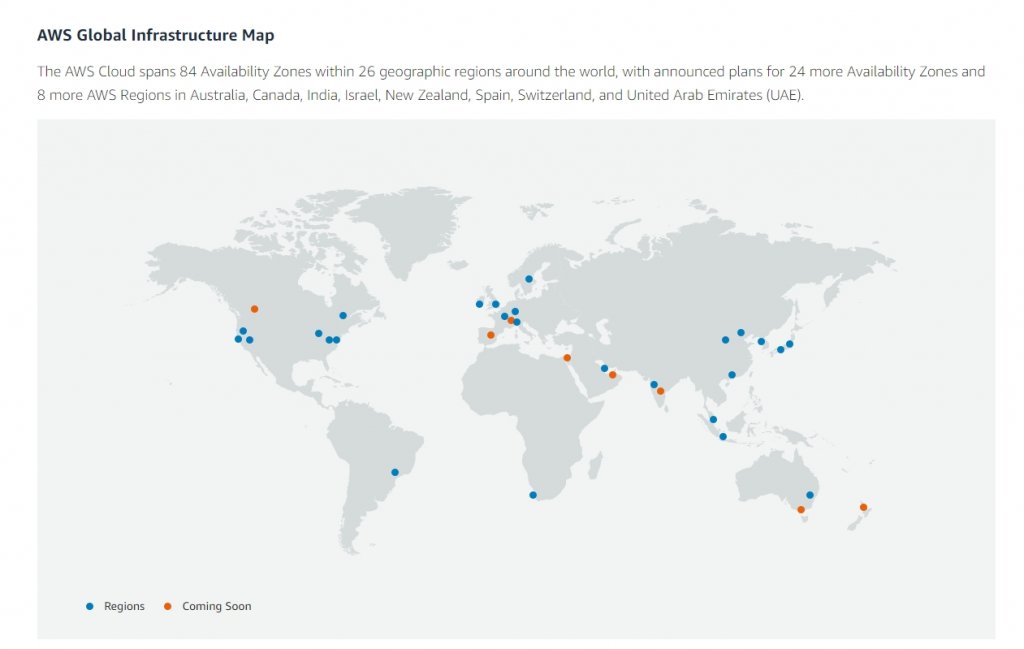
Dzięki hostingowi WordPress Amazon Web Services (AWS) możesz wybrać centrum danych, które znajduje się najbliżej Twoich klientów. Dzięki tej konfiguracji (UX) można osiągnąć szybsze ładowanie i przyjemniejsze wrażenia użytkownika. Dlatego możliwe jest zwiększenie wydajności witryny WordPress za pomocą hostingu AWS.
Zainstaluj WordPress na AWS Hosting
Amazon Lightsail to najprostszy sposób na skonfigurowanie WordPressa na hostingu AWS. Ta usługa obejmuje wirtualny serwer prywatny (VPS), który jest łatwy w użyciu, pamięć SSD, zarządzanie DNS i wiele innych.
Inną opcją jest Amazon EC2 . Ta opcja hostingu jest bardzo skalowalna i ma zaawansowane funkcje bezpieczeństwa oraz ustawienia personalizacji. Ale ponieważ kosztuje znacznie więcej, najlepiej sprawdza się w przypadku witryn korporacyjnych lub dużych firm.
W tej części samouczka skupimy się na Lightsail. Później pokażemy, jak skonfigurować Amazon EC2 w inny sposób.
1. Utwórz instancję WordPress
Aby rozpocząć zadanie, potrzebujesz konta AWS .
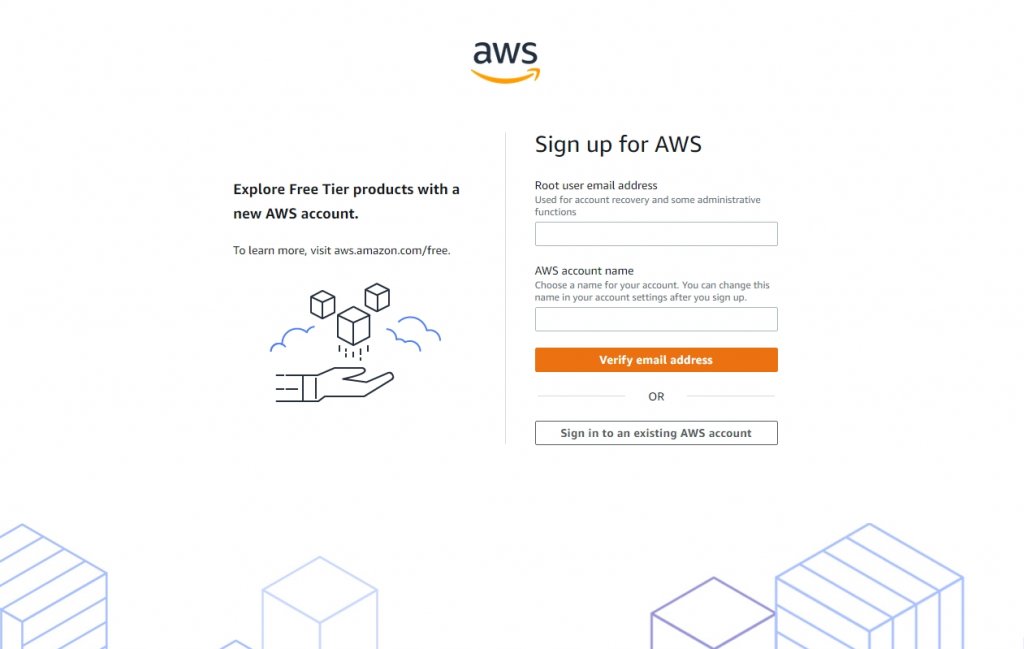
Po zarejestrowaniu przejdź do Amazon Lightsail .
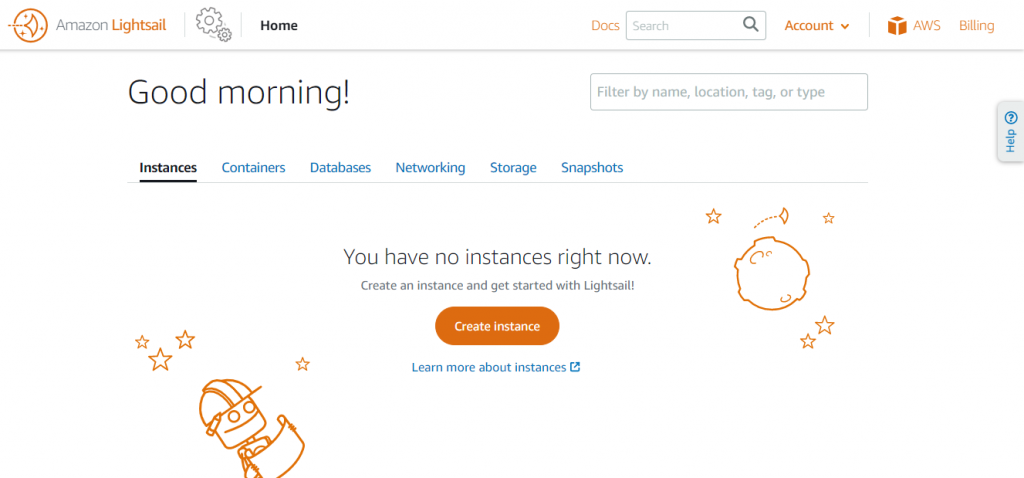
Utworzenie instancji to pierwszy krok w konfiguracji wirtualnego serwera prywatnego (VPS). Aby skonfigurować ustawienia swojej instancji, kliknij ten link.
Na początek musisz wybrać lokalizację swojego serwera. Idealna witryna to taka, która jest blisko osób, do których chcesz dotrzeć. Jeśli to zrobisz, Twój materiał dotrze do użytkowników szybciej. Wymagany jest również system operacyjny. Linux/Unix i Windows to jedyne dwie opcje.
Następnie musisz zdecydować się na plan instancji. W WordPressie powinno to być (lub WordPress Multisite). Zawsze można zainstalować NGINX i ręcznie zainstalować WordPress, ale dlaczego miałbyś??
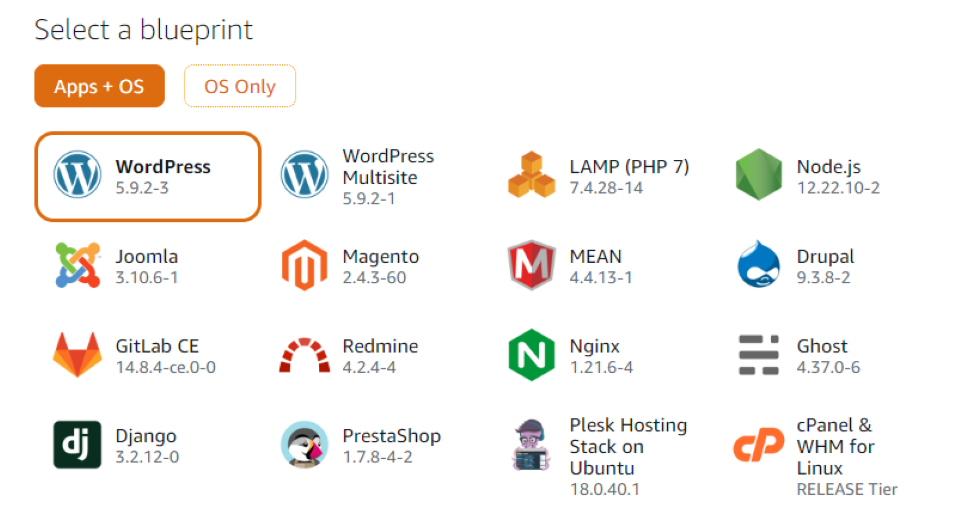
Po zakończeniu konfigurowania ustawień możesz wybrać plan instancji.
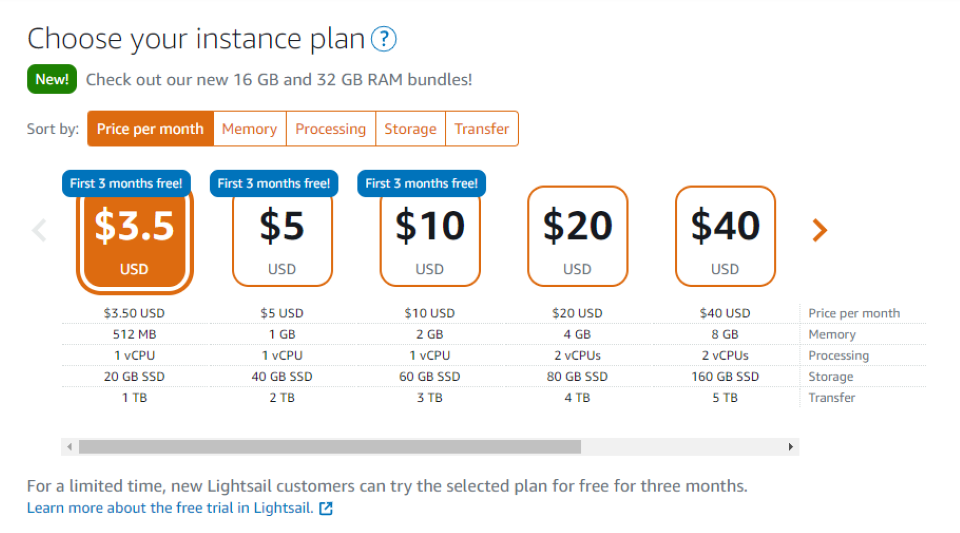
Jak widać, możesz zacząć już za 3,50 USD miesięcznie. Ten plan oferuje 512 MB pamięci, 1 vCPU, 20 GB pamięci SSD i 1 TB przepustowości. W chwili pisania tego tekstu możesz otrzymać bezpłatną trzymiesięczną wersję próbną planu Lightsail.
Aby zakończyć proces, musisz nadać mu nazwę:
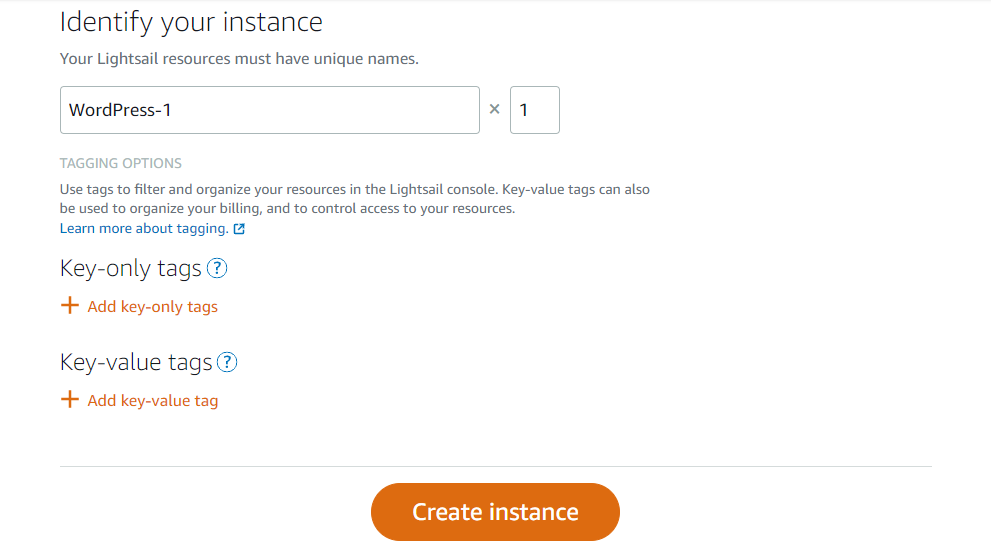
Tagi mogą być również używane do śledzenia Twoich informacji. Kliknij Utwórz instancję, gdy będziesz gotowy do uruchomienia.
2. Połącz się ze swoją instancją
Hasło do Twojej witryny WordPress zostanie wysłane przez SSH po skonfigurowaniu instancji. Nowy serwer można znaleźć, klikając kartę Instancja na stronie konsoli Lightsail.
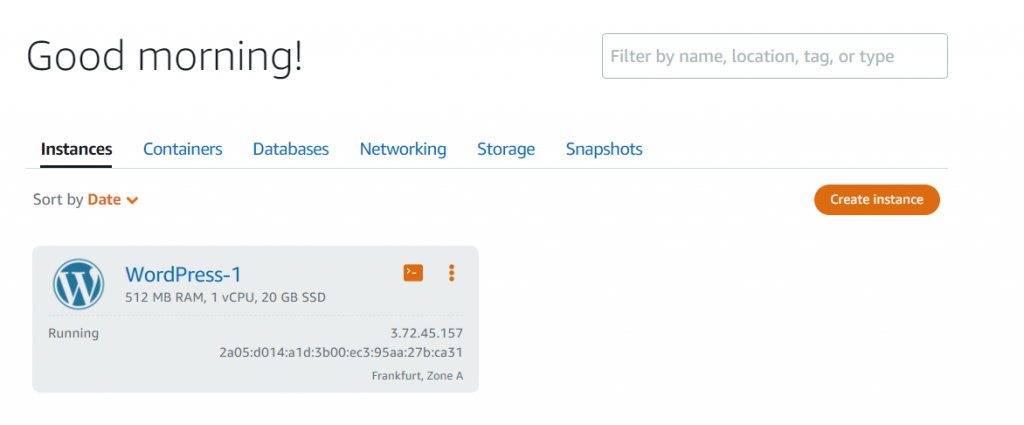
Kliknij pomarańczowe pole obok tytułu instancji.
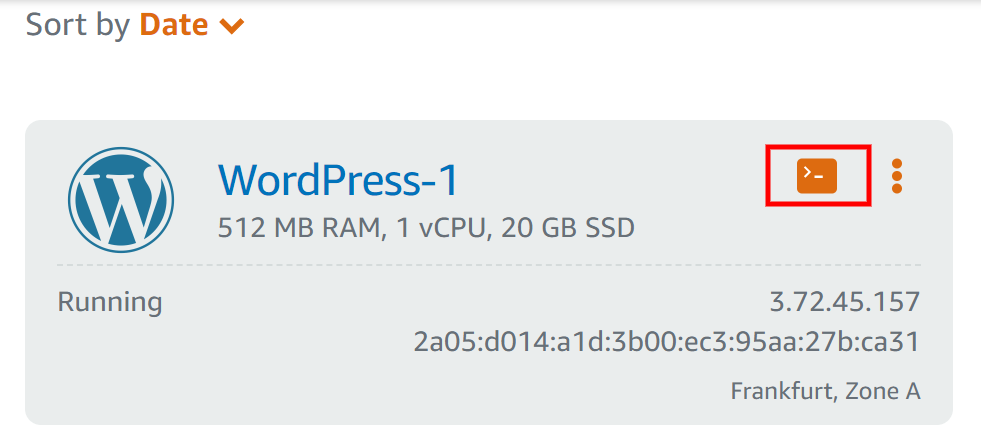
Pojawi się wiersz polecenia lightail.
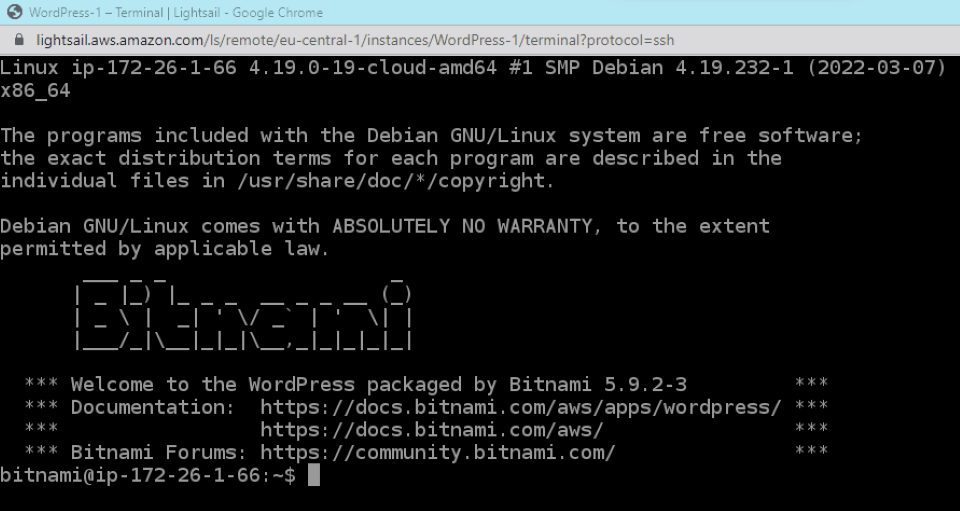
Będziesz musiał wstawić ten wiersz polecenia.
cat $HOME/bitnami_application_passwordPo naciśnięciu klawisza Enter na ekranie pojawi się hasło złożone z losowych znaków i cyfr. To poświadczenie powinno być przechowywane w bezpiecznym miejscu. Aby uzyskać dostęp do swojego bloga WordPress, musisz mieć to hasło.
3. Zaloguj się do swojej witryny WordPress
Logowanie do administratora WordPressa zostało w końcu udostępnione. Po otwarciu w przeglądarce powinien pojawić się następujący adres URL:
http://PublicIpAddress/wp-login.phpZastąp „PublicIPAddress” adresem IP instancji WordPress. Twoja konsola Lightsail zawiera następujące informacje:
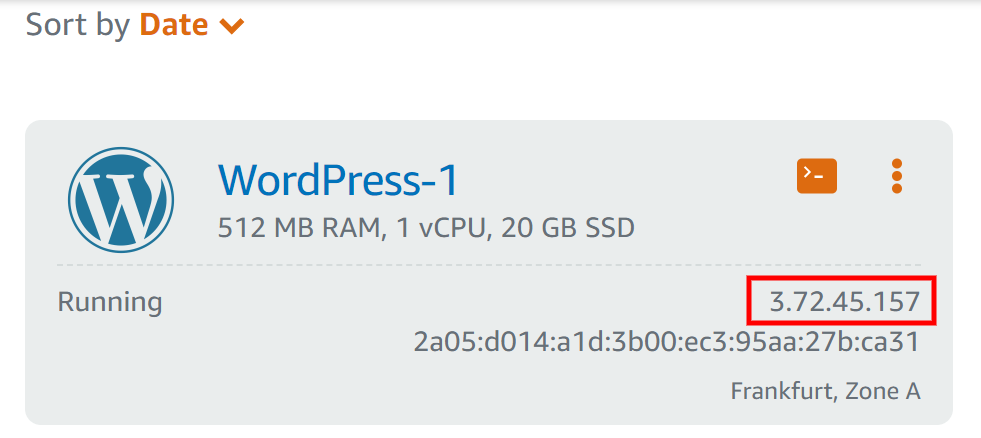
Następnie zostaniesz przekierowany na stronę logowania WordPress:
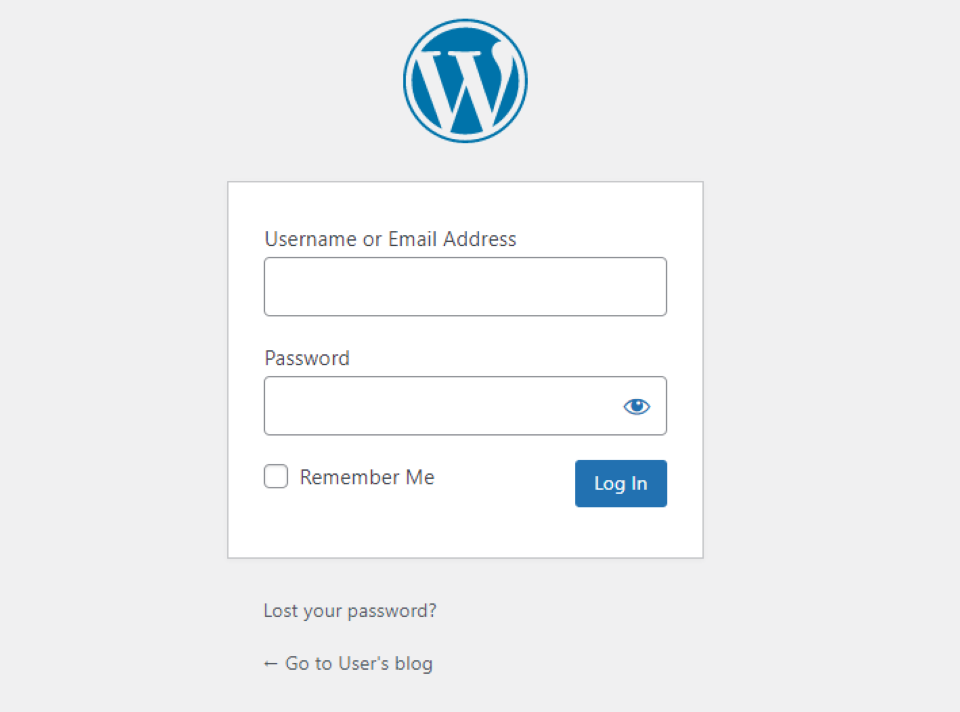
Wprowadź użytkownika jako wartość w polu Nazwa użytkownika. Będziesz wtedy mógł wpisać hasło skopiowane z poprzedniego kroku. Aby przejść do pulpitu WordPress, zostaniesz przekierowany na tę stronę:
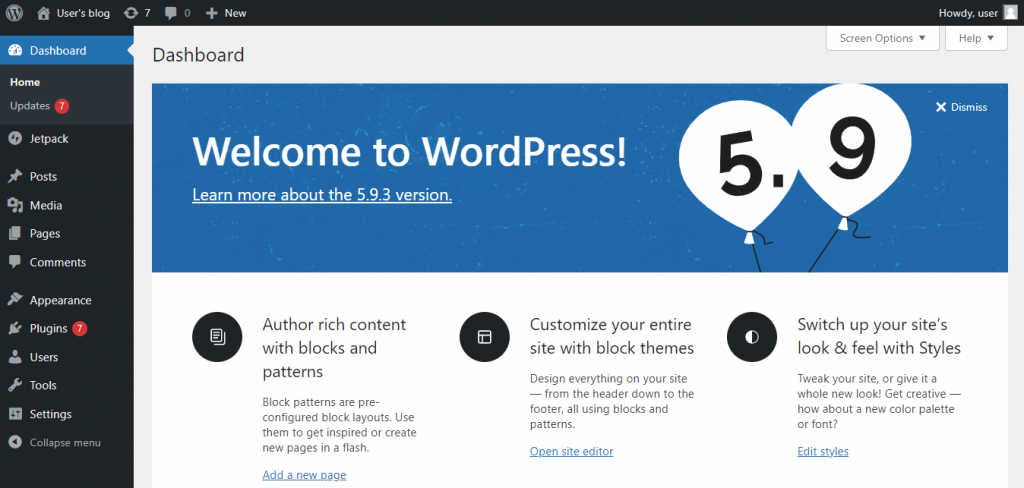
Możesz teraz rozpocząć tworzenie swojej witryny. W Lightsail możesz utworzyć strefę DNS, jeśli pozyskałeś nazwę domeny z witryny innej firmy.
Zainstaluj WordPress na AWS by Cloudways
Cloudways może być również używany do instalacji WordPressa w Amazon Web Services (AWS). W przypadku tej opcji zostaną wykorzystane serwery Amazon EC2.
Kliknij Serwery, a następnie Uruchom teraz po utworzeniu bezpłatnego konta Cloudways:
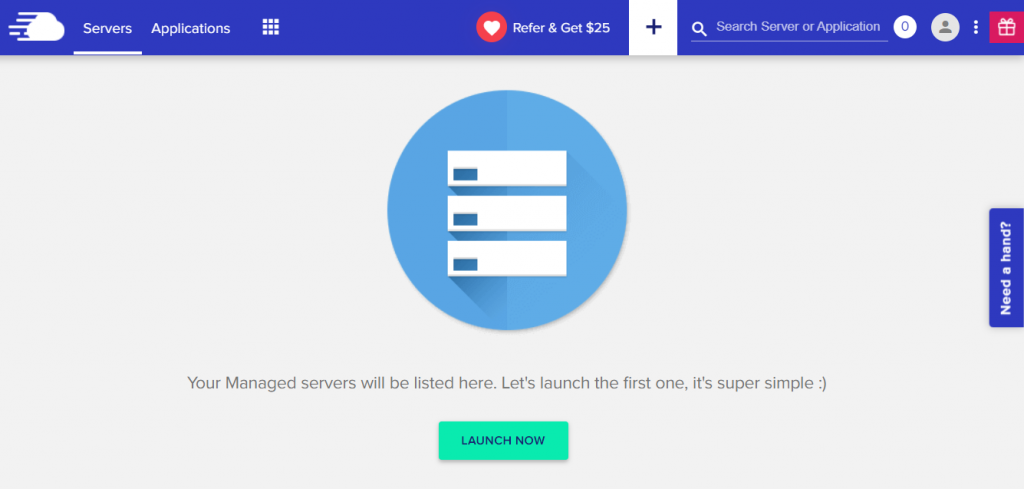
Po wybraniu AWS będziesz mógł nazwać swój serwer i projekt:
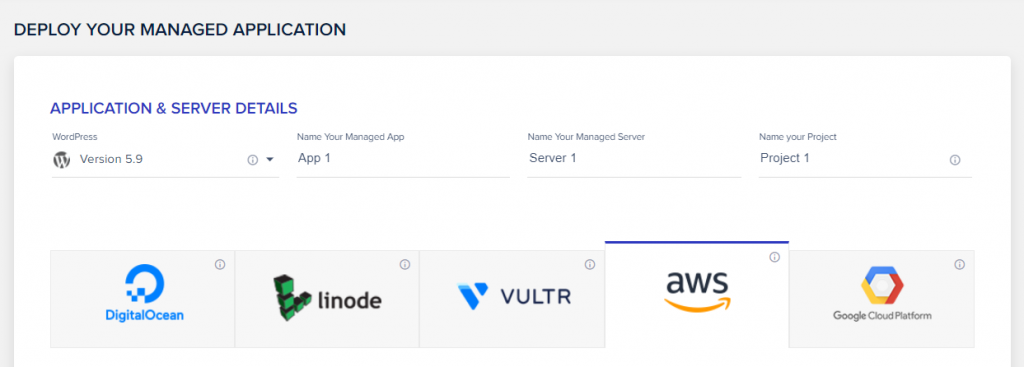
Zobaczysz, że serwer można skonfigurować tak, aby spełniał określone wymagania. Na przykład, od małych do CO 24XL, masz wiele opcji. Ustaw zakres przepustowości od 2 do 500 gigabajtów:
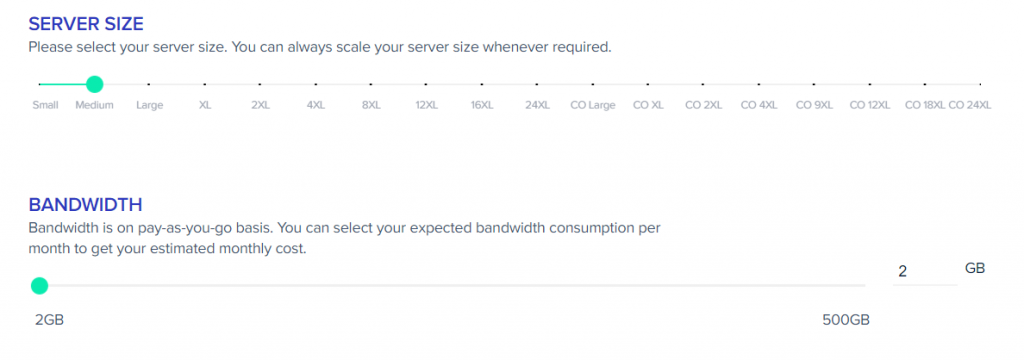
Można również wybrać lokalizację serwera, a także wymaganą pojemność pamięci. Kliknij „Uruchom teraz”, kiedy będziesz gotowy.
Zrobione! Cloudways dodał nową funkcję, która pozwala kontrolować witrynę WordPress z pulpitu nawigacyjnego. Ponadto możesz zmienić ustawienia serwera i w razie potrzeby skalować w górę lub w dół.
Zawijanie
Możesz hostować swoją witrynę WordPress w Amazon Web Services (AWS) za rozsądną cenę. Co więcej, zapewnia dużą kontrolę nad konfiguracją serwera. Jako bonus możesz hostować swoją witrynę na serwerze, który jest blisko Twojej grupy docelowej, aby zoptymalizować czas ładowania i wrażenia użytkownika.
Cloudways i Lightsail ułatwiają hostowanie witryny WordPress w Amazon Web Services (AWS) i oferują różne opcje hostingu. Możesz wybrać rozmiar serwera, przepustowość i pojemność pamięci, jeśli wybierzesz również drugą opcję. Możliwe jest również skalowanie w górę lub w dół w zależności od potrzeb Twojej witryny.
Hosting Divi od Cloudways to dodatkowy wzrost wydajności dla członków Elegant Themes. Dla każdej witryny na Twoim koncie będziesz mieć dostęp do środowisk serwerowych zoptymalizowanych pod kątem Divi , oprócz wszystkich zalet korzystania z AWS EC2.




